Εάν μόλις κάνατε ενημέρωση στο macOS Big Sur ή νεότερη έκδοση, μπορεί να διαπιστώσετε ότι το iMovie 9.9 δεν λειτουργεί πλέον. Πώς να απεγκαταστήσετε πλήρως το iMovie καθώς και τους κρυφούς φακέλους του; Δεδομένου ότι η βιβλιοθήκη iMovie είναι ξεχωριστή από την εφαρμογή, η οποία είναι αποθηκευμένη στο φάκελο Ταινίες. Όταν αφαιρείτε το iMovie σε Mac, δεν θα διαγραφεί. Υπάρχει εύκολη μέθοδος για την απεγκατάσταση του iMovie και των σχετικών αρχείων; Εδώ είναι ο απόλυτος οδηγός που πρέπει να ακολουθήσετε.
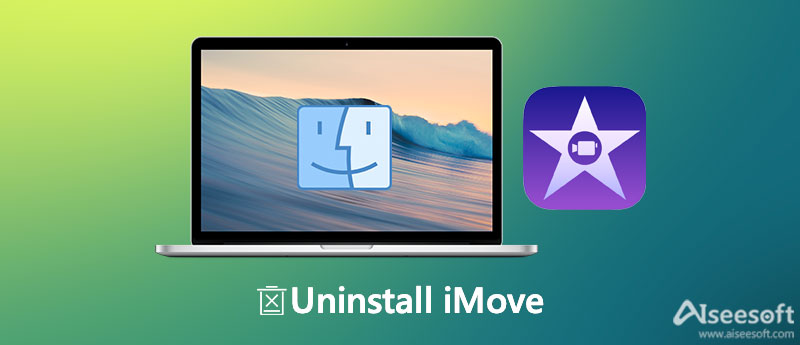
Όσον αφορά την απεγκατάσταση του iMovie από ένα MacBook, δεν μπορείτε απλώς να μετακινήσετε το λογισμικό στο σκουπίδια. Αντίθετα, θα πρέπει να αφαιρέσετε τη βιβλιοθήκη iMovie, τα συμβάντα iMovie και το έργο iMovie σε διαφορετικούς φακέλους. Επιπλέον, υπάρχουν κρυφές μνήμες και άλλα κρυφά αρχεία υπηρεσιών, όπως οι εγκατεστημένες γλώσσες και τα σενάρια συστήματος. Εάν δεν μπορείτε να αφαιρέσετε εντελώς το iMovie από το MacBook, τα αρχεία θα καταλάβουν πολύ χώρο.
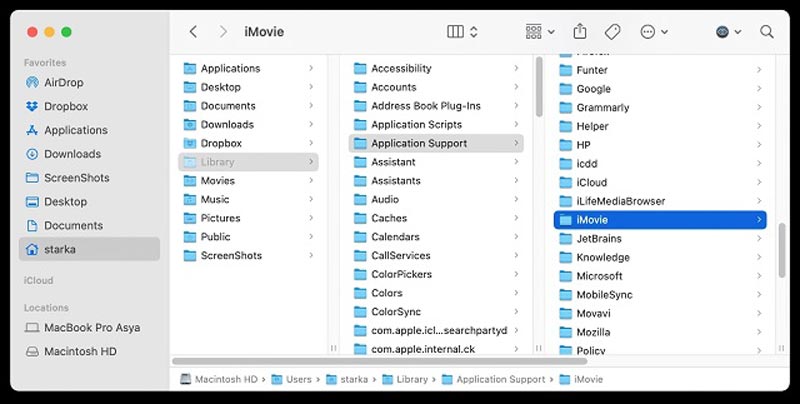
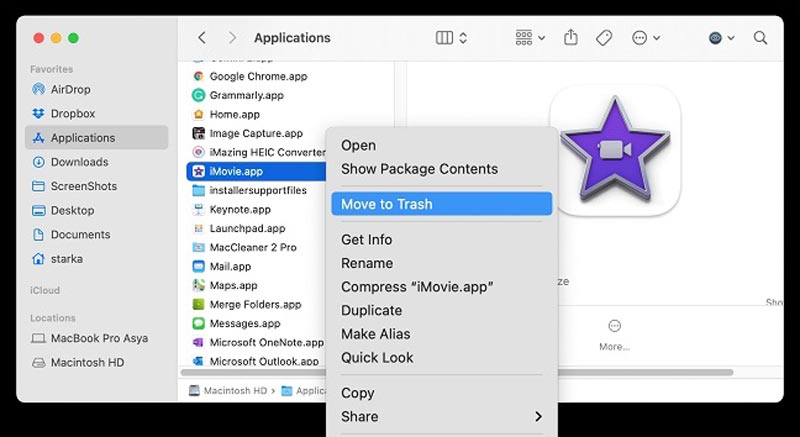
Αφού καταργήσετε όλα τα αρχεία υποστήριξης, μπορείτε να αδειάσετε το αρχείο σας σκουπίδια.
Σημείωση: Αφού εγκαταστήσετε το iMovie, δεν μπορείτε να αποκτήσετε πρόσβαση σε έργα iMovies στο Mac σας, επομένως θα πρέπει να δημιουργήσετε αντίγραφα ασφαλείας πριν καταργήσετε το iMovie. Μπορείτε να δημιουργήσετε αντίγραφα ασφαλείας σύροντας το Βιβλιοθήκη iMovie αρχείο σε εξωτερικό δίσκο ή USB stick για να τα διατηρήσετε ασφαλή.
Ακόμα κι αν έχετε ακολουθήσει την παραπάνω διαδικασία, απεγκαταστήστε το iMovie και αφαιρέστε τα έργα και τα συμβάντα του σε φακέλους που βρίσκονται στο φάκελο Ταινίες και με τίτλο iMovie Events και iMovie Projects. Θα πρέπει ακόμα να βρείτε κάποιες κρυφές μνήμες και σχετικά αρχεία στο MacBook σας. Υπάρχει εύκολη μέθοδος για να απεγκαταστήσετε το iMovie και να διαγράψετε τους κρυφούς φακέλους του;
Aiseesoft Mac Καθαριστικό είναι το καλύτερο πρόγραμμα απεγκατάστασης iMovie για απεγκατάσταση της εφαρμογής iMovie και κατάργηση των σχετικών αρχείων. Αντί να διαγράφετε αρχεία που σχετίζονται με το iMovie από διαφορετικούς φακέλους και να βρίσκετε τους κρυφούς φακέλους, είναι η μοναδική λύση για την απεγκατάσταση του iMovie. Επιπλέον, θα διαγράψει όλη την προσωρινή μνήμη του συστήματος, τη μνήμη κ.λπ. για να αποκτήσει περισσότερο χώρο στο Mac.

161,522 Λήψεις
Aiseesoft Mac Cleaner – Το καλύτερο καθαριστικό καρτών για Mac
100% ασφαλής. Χωρίς διαφημίσεις.
1. Γιατί δεν μπορώ να διαγράψω απευθείας την εφαρμογή iMovie από το Mac μου;
Προτού διαγράψετε το iMovie από το Mac σας, πρέπει να βεβαιωθείτε ότι είναι ήδη κλειστό και ότι δεν εκτελούνται καθόλου διεργασίες iMovie. Μπορείτε να ελέγξετε τις λεπτομέρειες στο Δραστηριότητα Monitor. Φυσικά, μπορείτε απλά να επανεκκινήσετε το MacBook σας για να απεγκαταστήσετε το iMovie ανάλογα.
2. Πώς μπορώ να απεγκαταστήσω με μη αυτόματο τρόπο το iMovie για Mac;
Μπορείτε να ανοίξετε το Finder app και επιλέξτε το Εφαρμογές στα αριστερά και σύρετε το iMovie στο σκουπίδια απευθείας ή κάντε δεξί κλικ στο πρόγραμμα και επιλέξτε το Μετακίνηση στα Απορρίμματα επιλογή. Μετά από αυτό, κάντε δεξί κλικ στο σκουπίδια εικονίδιο και επιλέξτε το Άδειασμα κάδου απορριμμάτων επιλογή απεγκατάστασης του iMovie.
3. Αρκεί να μετακινήσω το iMovie στον Κάδο απορριμμάτων αν θέλω να το εγκαταστήσω;
Εάν θέλετε να απεγκαταστήσετε εφαρμογές σε macOS/Mac OS X, μπορείτε απλά να τις σύρετε και να τις αποθέσετε στο σκουπίδια και μετά αδειάστε το σκουπίδια. Αλλά οι πόροι που σχετίζονται με την εφαρμογή iMovie, όπως οι ρυθμίσεις παραμέτρων και τα αρχεία προτιμήσεων σε πολλούς καταλόγους συστήματος.
Συμπέρασμα
Το iMovie είναι η δωρεάν εφαρμογή επεξεργασίας βίντεο της Apple, η οποία συνδέεται με το iCloud και το iOS. Αλλά αν θέλεις απεγκαταστήστε το iMovie παλιά έκδοση ή αλλάξτε σε άλλο εργαλείο, μπορείτε να ακολουθήσετε τα παραπάνω βήματα για να καταργήσετε με ασφάλεια αυτήν την ενσωματωμένη εφαρμογή. Το Aiseesoft Mac Cleaner είναι ένα εύχρηστο και χρήσιμο εργαλείο για το Mac σας για να ελευθερώσετε χώρο.

Το Blu-ray Player είναι ένα ισχυρό πρόγραμμα αναπαραγωγής που μπορεί να αναπαράγει δίσκο Blu-ray, φάκελο Blu-ray, δίσκο DVD / φάκελο / αρχείο ISO, ενεργώντας ως κοινό πρόγραμμα αναπαραγωγής πολυμέσων για οποιαδήποτε αρχεία βίντεο HD / SD.
100% ασφαλής. Χωρίς διαφημίσεις.
100% ασφαλής. Χωρίς διαφημίσεις.